
Tai, kad naujausiose „Windows“ versijose ir įprastosevartotojas, turintis dalinę prieigą prie kai kurių parametrų, o pats administratorius turi ribotas teises, jie žino beveik viską. Dėl šios priežasties kartais kyla daug problemų paleidžiant programas ar nustatant sistemos parametrus. Skaitykite toliau ir sužinokite, kaip gauti administratoriaus teises „Windows 10“. Siūlomi keli paprasti metodai, leidžiantys apeiti beveik visus prieigos prie tam tikrų sistemos funkcijų apribojimus. Tačiau aš iš karto noriu įspėti visus vartotojus, kad operacinės sistemos kūrėjai ne veltui nustatė gana griežtus prieigos prie kai kurių OS funkcijų saugumo apribojimus, todėl kai kuriuos sprendimus teks priimti, kaip sakoma, savo rizika ir rizika (niekada negali žinoti, kokių sistemos parametrų norite vėliau) pakeisti).
Norėdami pradėti, apsvarstykite keletą paprasčiausių pasirinktinių programų ar sistemos parametrų paleidimo būdų, apie kuriuos beveik visi žino. Tačiau jų negalima ignoruoti. Taigi, pradėkime.
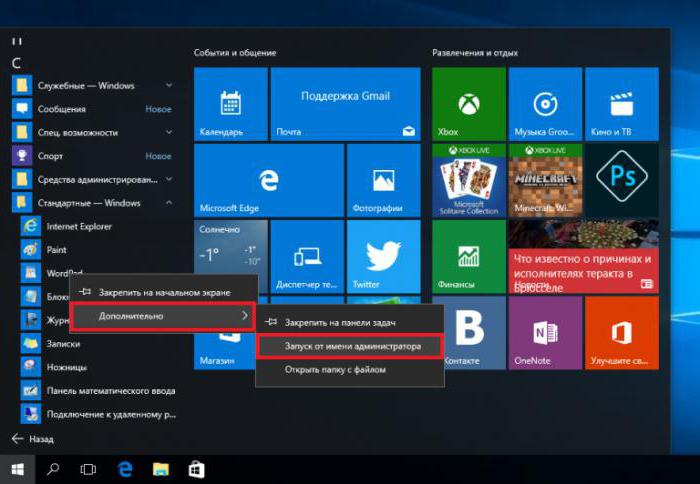
Pvz., „Windows 10“ veikia su leidimaisBeveik bet kurios programos administratorius gali būti atliekamas per RMB ant piktogramos pasirinkus atitinkamą eilutę. Tuo pačiu metu, jei programa yra meniu Pradėti sąraše, galite naudoti atitinkamą paleidimą per RMB ir eilutę „Advanced“.
Kad sistema kartais pateikia prašymusleidus paleisti kai kurias programas (pavyzdžiui, tas, kurios neturi tinkamo autentiškumo sertifikato arba dėl kurių saugumo sistema abejoja dėl nepageidaujamo buvimo), daugelis vartotojų yra nepaprastai susierzinę. Todėl dauguma nori įsitikinti, kad šie prašymai nepasirodo.
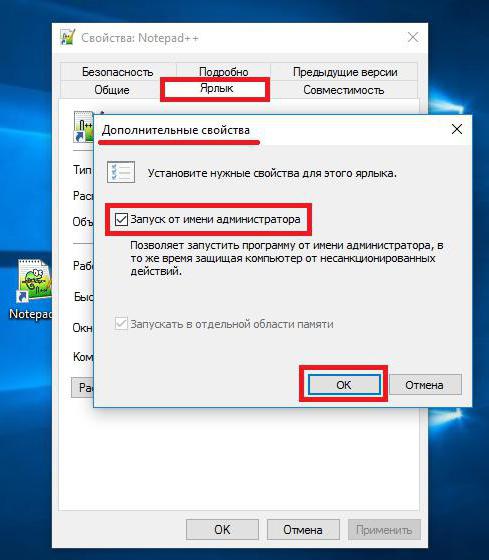
Pasirinktai programai reikia atidaryti ypatybesspartųjį klavišą (per RMB) ir spustelėję mygtuką „Išplėstinė“, nustatykite, kad programa tęstųsi su administratoriaus teisėmis be jokių leidimų užklausų.
Kita technika yra pirmaiškvieskite komandinę eilutę administratoriaus vardu ir parašykite joje paleidžiamos programos pavadinimą. Bet tai, kaip jau akivaizdu, yra šiek tiek nepatogu ir iš esmės paprasčiausiai dubliuoja pirmuosius du metodus.
Bet tarkime, kad vartotojas turiribotos galios, ir jis turi tiksliai įeiti į sistemą kaip administratorius, kad galėtų atlikti visus reikiamus veiksmus, taip sakant, neprašydamas sistemos leidimo.

Tam vėlgi komanda„Windows 10“ linija su administratoriaus teisėmis, joje įregistruotas neto vartotojo Admin / active: taip, po to sistema bus prisijungiama pas administratorių ir nuolat (tai reiškia sąskaitos registraciją, kuriai buvo vykdoma atitinkama aktyvavimo komanda).
Iš esmės „Windows 10“ administratoriaus teises galima suteikti bet kuriai registruotai paskyrai. Tokius nustatymus galima atlikti per parametrų meniu ir atitinkamą skyrių „uchetok“.

Čia reikia pasirinkti pasirinktą šeimos daiktąregistracijos įrašas, paspauskite mygtuką, kad jį pakeistumėte. Po to pasirodys forma, kurioje jums tereikia nustatyti reikiamą tipą iš sąrašo. Išsaugojus pakeitimus, visi apribojimai bus pašalinti.
Taip pat administratoriaus teises sistemoje „Windows 10“ galima priskirti naudojantis saugos politika. Redaktorius iškviečiamas per konsolę „Vykdyti“ su komanda secpol.msc.

Čia, įgyvendindami vietinę politiką, turite eitiprie saugos parametrų ir registracijos būsenoje esančiose sąskaitose suaktyvinkite vietinį saugos parametrą pažymėdami eilutę „Įgalinta“. Kitaip tariant, atlikęs tokius veiksmus, vartotojas automatiškai tampa administratoriumi.
Yra dar viena technika, leidžianti gautiadministratoriaus teisės. „Windows 10“ tam gali būti naudojamas vietinių vartotojų ir grupių tvarkymo tvarkytuvas, kurį galima iškviesti naudojant meniu Vykdyti naudojant komandą lusrmgr.msc.

Redaktoriuje reikia nurodyti skyriųvartotojams, tada raskite administratoriaus įrašą, po kurio, įėję į nustatymus, skirtuke Bendrieji nustatymai, jį išjunkite. Po to bus galima prisijungti prie sistemos pas vartotoją, kuriam buvo atlikti pirmiau nurodyti veiksmai, su pilnu prieigos teisių rinkiniu.
Belieka pridurti, kad kai kuriais atvejais tai įmanomanaudokite vartotojų pridėjimą prie administratorių grupės, tačiau tai, greičiausiai, taikoma tik vietiniams nustatymams ir apskritai neatšaukia vadinamojo super administratoriaus galių, apie kurias mes kalbame.
Bet kuri technika iš visų aukščiau išvardytų dalykųmieliau atlikti atitinkamus pakeitimus? Panašu, kad paprasčiausiu atveju iš pradžių turite suaktyvinti prisijungimą prie administratoriaus, nors kartais pakanka nustatyti automatinį paleidimą pas administratorių pasirinktoms programoms.
Programų vykdymas administratoriaus vardu tik duodavienkartinės privilegijos ir atrodo gana nepatogiai. Programų paleidimo apribojimus galite pašalinti tik tuo atveju, jei vartotojas yra tikras dėl saugios jų kilmės (net jei neturi sertifikato).
Bet nereikia išjungti administratoriausįrašyti nerekomenduojama, nes pakeitus kai kuriuos sistemos parametrus su deaktyvuotu leidimu, galite blogai baigti tiek, kad visa sistema tampa nestabili arba apskritai atsisako dirbti. Taigi prieš priimdami sprendimą šimtą kartų pagalvokite, kiek visi šie veiksmai bus tinkami.


























